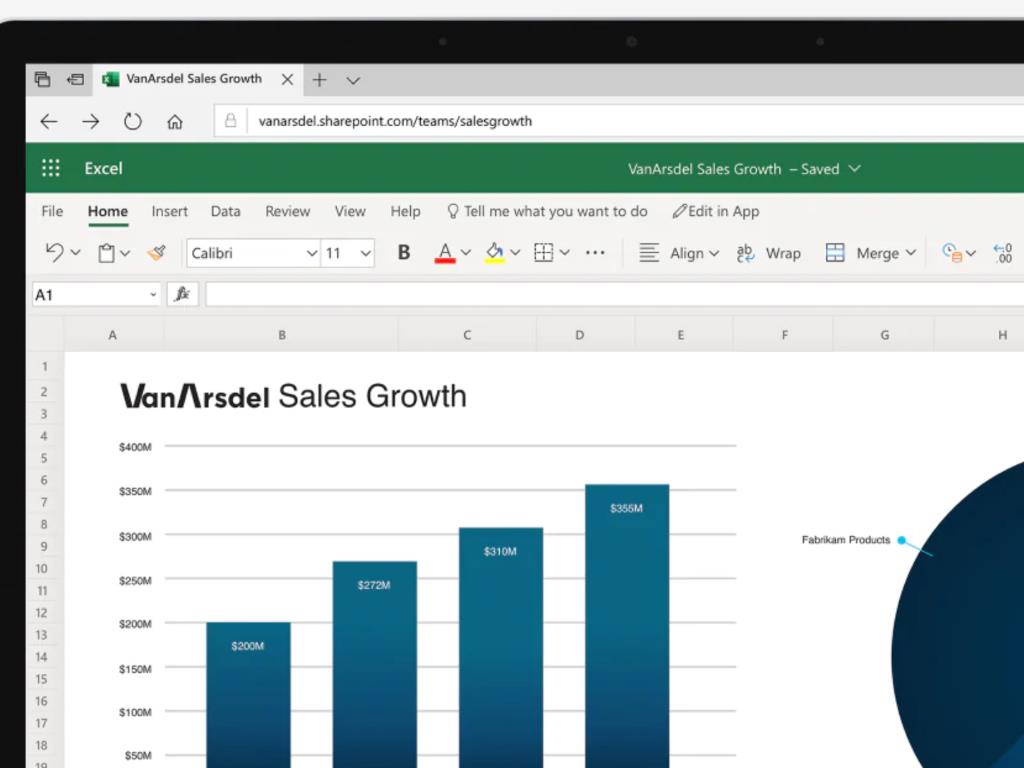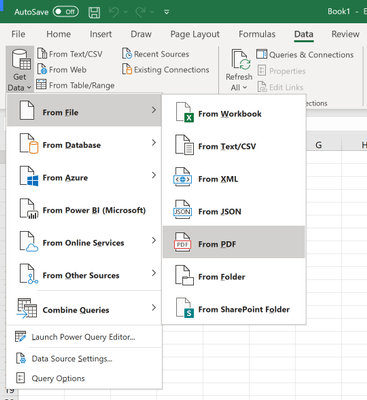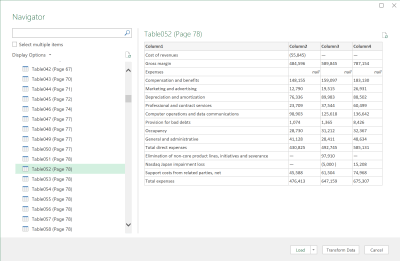Microsoft Excel sai hiljattain tuen uudelle tiedontuontityypille, jota on odotettu pitkään. Office 365 -tilaajat, joille on asennettu uusimmat Office-päivitykset, voivat nyt tuoda tietoja taulukoista PDF-tiedostoina, mikä poistaa hankalia välivaiheita.
Ominaisuus julkistettiin Microsoft Tech Community -blogissa aikaisemmin tässä kuussa. Aloita tietojen käyttäminen PDF-tiedostossa avaamalla ensin Excel-työkirja ja siirtymällä nauhan Tiedot-välilehteen.
Napsauta ”Hae tiedot” -painiketta nauhan vasemmalla puolella ja valitse sitten ”Tiedostosta” -luokka. Valitse seuraavaksi ”From PDF” ja valitse PDF-tiedostosi näkyviin tulevasta tiedostovalitsimesta.
Kun olet löytänyt tiedoston, näkyviin tulee ikkuna, jossa näkyvät kaikki PDF-dokumentin taulukot. Käytä kehotetta valitaksesi taulukot, jotka haluat tuoda. Voit valita tuodaanko taulukot yksitellen tai useana valintana.
Kun olet valmis, paina ”Lataa” lisätäksesi tiedot Excel-laskentataulukkoon. Tietoja voidaan myös mukauttaa ennen tuontia Power Query Editorilla (napsauta ”Muunna tiedot” -painiketta Navigator-ikkunassa). Löydät lisätietoja ominaisuudesta osoitteesta Pdf.Tables Power Query -dokumentaatio.
FAQ
Missä ovat tietojen tuonti- ja analysointivaihtoehdot Excel 2016:ssa?
Office 365 -tilaajien Excel 2016:sta alkaen Tietojen tuonti- ja analysointiasetukset on siirretty omaan Data-osioon Excel-asetukset-valintaikkunassa. Pääset näihin vaihtoehtoihin valitsemalla Tiedosto > Asetukset > Tiedot.
Kuinka luon histogrammin Excelissä data-analyysin avulla?
Huomautus: Jos et näe Data Analysis -vaihtoehtoa, sinun on ensin ladattava ilmainen analyysityökalu Exceliin. Napsauta näkyviin tulevassa uudessa ikkunassa Histogrammi ja napsauta sitten OK: Valitse syöttöalueeksi A2:A16, Bin Range -alueeksi C2:C7, lähtöalueeksi E2 ja valitse Kaavion lähtö -kohdan vieressä oleva ruutu.
Mitä haasteita ison datan tuomisessa Exceliin on?
Kun tuodaan suuria tietoja Exceliin, on otettava huomioon muutama keskeinen haaste: Big datan kysely – Big dataa varten suunnitellut tietolähteet, kuten SaaS, HDFS ja suuret relaatiolähteet, voivat joskus vaatia erikoistyökaluja.
Kuinka voin parantaa Excelin laskentatehoa?
Lisää vinkkejä Excelin laskentasuorituskyvyn parantamiseen, mukaan lukien VBA:n käyttäjän määrittämät funktiot (UDF). Yhden ja usean asiakirjan käyttöliittymien vertailu Excel 2010:ssä ja uudemmissa versioissa Excel 2013:ssa ja uudemmissa versioissa jokainen Excel-ikkuna voi sisältää vain yhden työkirjan, ja jokaisella on oma nauha.
Kuinka voin nopeuttaa Excel-työkirjaani?
Excel laskee työkirjan nopeammin, jos tiedot ja kaavat ovat samassa laskentataulukossa. Yritä käyttää vähemmän laskentataulukoita työkirjassasi! Todennäköisesti käytät jo monisäikeisiä laskelmia Excelissä. Monisäikeinen laskenta tarkoittaa useiden prosessoriytimien käyttöä Excel-laskelmissa. Tällä vaihtoehdolla on merkittävä vaikutus Excelin suorituskykyyn.
Miksi Excelin laskeminen kestää niin kauan?
Excelin laskentakone on optimoitu hyödyntämään taulukkokaavoja ja -funktioita, jotka viittaavat alueisiin. Jotkut näiden kaavojen ja funktioiden epätavalliset järjestelyt voivat kuitenkin joskus, mutta ei aina, pidentyä merkittävästi laskenta-aikaa.
Kuinka parantaa eXcelin suorituskykyä?
Yritä käyttää vähemmän laskentataulukoita työkirjassasi! Todennäköisesti käytät jo monisäikeisiä laskelmia Excelissä. Monisäikeinen laskenta tarkoittaa useiden prosessoriytimien käyttöä Excel-laskelmissa. Tällä vaihtoehdolla on merkittävä vaikutus Excelin suorituskykyyn.
Kuinka nopeuttaa laskentaa Excelissä?
Käytä Excelin 64-bittistä versiota nopeuttaaksesi laskemista 5. Vaihda Excel manuaaliseen laskemiseen 6. Poista käytöstä kaikki Excelin apuohjelmat 7. Käytä nopeampia kaavoja 8. Samat solualueet kaavoissa 9. Korvaa kaavat arvoilla 10. Vältä ehdollista muotoilua 11. Vältä haihtuvia kaavoja 12. Vältä tietotaulukoita 13. Jaa työkirja useisiin tiedostoihin 14.
Mitkä ovat yleisimmät Excel-tuontivirheet?
Tässä on kuusi yleisintä Excel-tuontivirhettä, joita sinä ja asiakkaasi todennäköisesti kohtaavat tietojen käyttöönottoprosessin aikana – ja niiden korjaaminen. Yksi yleisimmistä CSV-tuontivirheistä on, että tiedosto on yksinkertaisesti liian suuri, ja sama pätee Excel-tiedostoihin.
Mitä teknologiavaatimuksia big datan käsittelyyn liittyy?
Big datan käsittelyyn liittyy useita erilaisia teknologisia vaatimuksia: tallennus ja infrastruktuuri, tietojen talteenotto ja käsittely, ad-hoc- ja tutkiva analyysi, valmiiksi rakennetut vertikaaliset ratkaisut ja mukautettuihin sovelluksiin pakattu toiminnallinen analytiikka.
Miksi on niin vaikeaa tuoda tietoja Excel-tiedostosta?
Taustalla oleva haaste on, että toisin kuin yksinkertaiset CSV-tiedostot, Excel-tiedostot sisältävät paljon metatietoja, mikä voi vaikeuttaa ponnisteluja vain tietojen tuomiseen. Excelin avulla voit lisätä monenlaisia muotoiluja solujen yhdistämisestä pivot-taulukoiden luomiseen, jotka kaikki voivat aiheuttaa virheitä, kun yrität tuoda sisällä olevia tietoja.